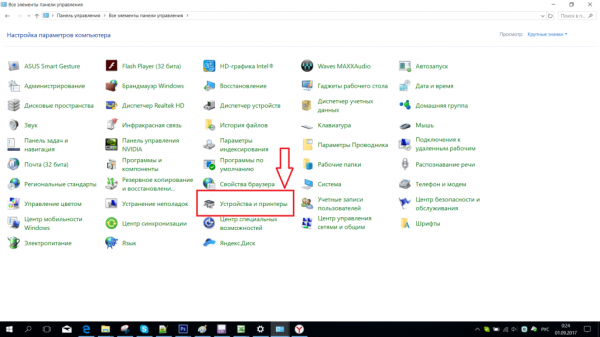Сканирование с МФУ в Windows 10
МФУ или многофункциональное устройство позволяет не только распечатывать документы, но также сканировать их на компьютер, сохраняя в виде файлов изображений.
Обычно сканирование выполняется при помощи специальной программы, которая устанавливается вместе с драйверами на МФУ при ее первичном подключении к компьютеру.
Что же делать, если этой программы нет или она попросту не установлена? Об этом и поговорим в сегодняшней статье.
Сканирование через устройства и принтеры
Не многие знают, что в во всех версиях Windows есть встроенное средство сканирования. Чтобы им воспользоваться нужно зайти в панель управления любым известным способом.
Далее открываем раздел “Устройства и принтеры”.
Переходим в “Устройства и принтеры”
Отобразится окно со всеми подключенными принтерами, МФУ и сканерами. Для начала сканирования нужно всего лишь кликнуть правой кнопкой мыши по названию своего МФУ или сканера и в открывшемся меню выбрать “Начать сканирование”.
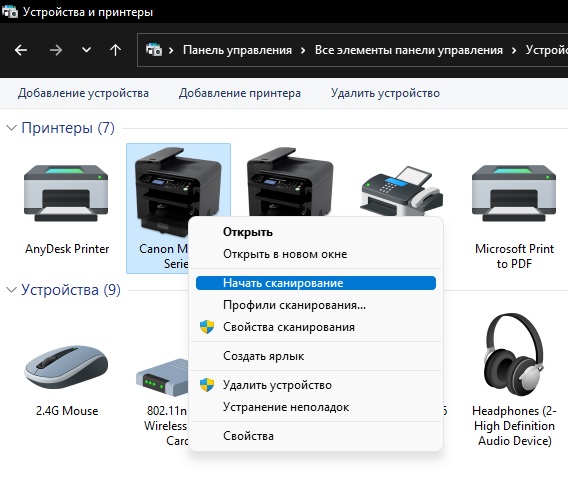
Начало сканирования
Откроется окно нового сканирования, в котором можно задавать некоторые параметры, такие как цвет, разрешение, формат. Затем жмем кнопку “Сканирование”.
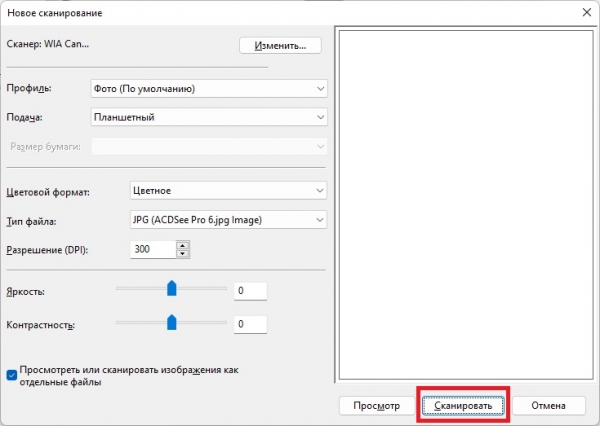
Окно параметров
Начнется процесс по завершению которого откроется окно “Импорт изображений и видео”.
Если сканирование не началось, то это значит, что вы либо не включили МФУ, либо выбрали не тот МФУ, либо не включили на нем режим сканирования.

Завершение сканирования
В нем нажимаем “Далее”, а в следующем окне “импорт”.
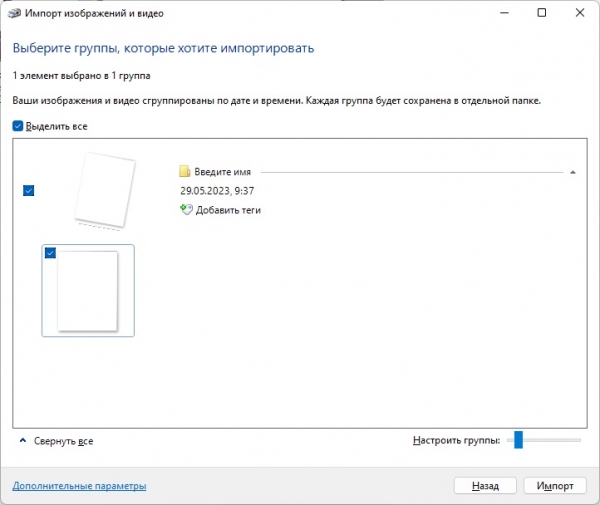
Импорт результатов
На этом сканирование окончено.
Где искать отсканированные документы на компьютере?
Все, что вы сканируете стандартными средствами Windows по умолчанию помещается в папку “Изображения”. В ней создается папка, в названии которой указана дата сканирования.
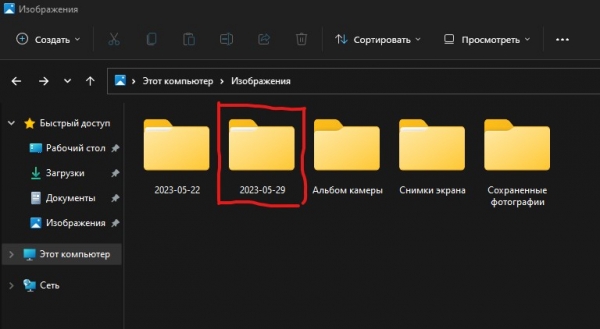
Папка с отсканированными документами
Зайти в папку “Изображения” можно через “Этот компьютер“, далее слева вверху “Изображения”.
Лучшая благодарность автору — репост к себе на страничку: